Esta página aplica-se ao Apigee e ao Apigee Hybrid.
Veja a documentação do
Apigee Edge.
![]()
Para testar a API helloworld implementada, clique no separador Terminal no Apigee no Cloud Code e introduza a seguinte chamada curl:
curl 0:8998/helloworld
É apresentada a seguinte mensagem de erro:

Uma vez que ativou a autenticação baseada em chaves da API quando criou o proxy de API, tem de transmitir uma chave da API através do parâmetro de consulta apikey quando chamar a API.
Para obter uma chave da API, tem de criar um pacote de testes e configurar os seguintes recursos de teste:
Produto da API usado para agrupar a API e disponibilizá-la aos programadores.
Programador que vai criar uma app para aceder à API.
App de programador que vai permitir o acesso à API através de uma chave de API.
Crie e exporte recursos de teste
- Crie um pacote de teste:
- Posicione o cursor sobre a pasta dados de teste e clique em
 .
.
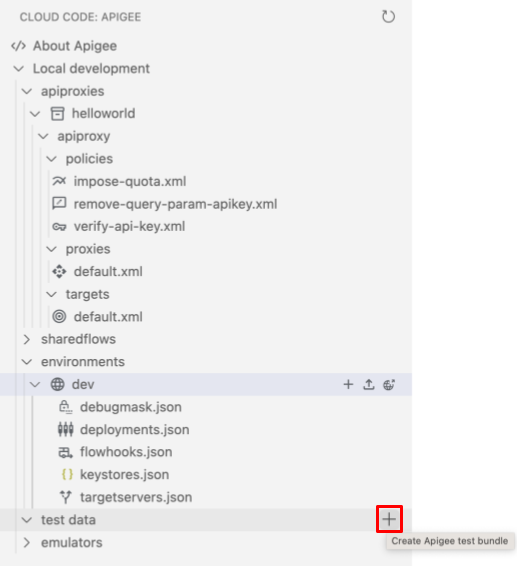
O assistente Criar pacote de teste é aberto.
- Introduza mytestbundle para o nome do pacote de teste e prima Enter.
O pacote de teste é criado.
- Expanda a pasta mytestbundle para ver o respetivo conteúdo.
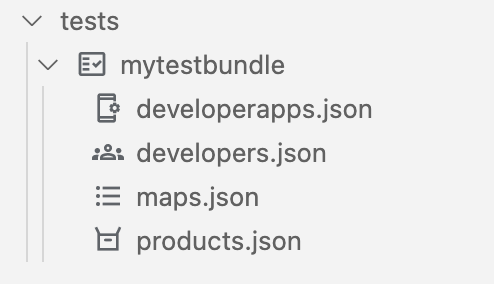
- Posicione o cursor sobre a pasta dados de teste e clique em
- Configure o recurso de teste do produto de API:
- Posicione o cursor sobre o ficheiro products.json e clique em
 .
.
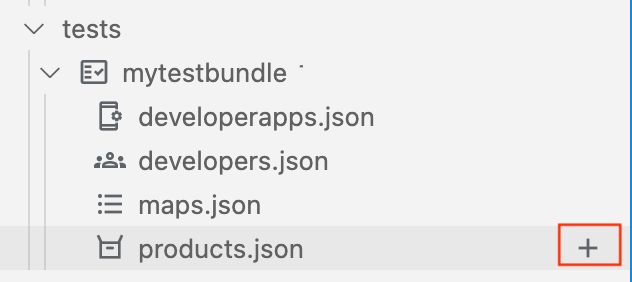
É aberto o assistente Criar produto da API.

- Introduza myproduct para o nome do produto API e prima Enter para confirmar e continuar.
- Introduza myproduct para a descrição do produto API e prima Enter para confirmar e continuar.
- Selecione helloworld para adicionar o proxy de API ao produto de API e clique em OK.
O ficheiro
products.jsoné aberto no editor com o novo produto API configurado:[ { "attributes": [ { "name": "sample_attribute_0", "value": "sample_attribute_value_0" } ], "scopes": [], "environments": [], "apiResources": [ "/", "/*", "/**" ], "quota": "100", "quotaInterval": "1", "quotaTimeUnit": "minute", "name": "myproduct", "displayName": "myproduct", "proxies": [ "helloworld" ] } ]
- Posicione o cursor sobre o ficheiro products.json e clique em
- Configure o recurso de teste de programador:
- Posicione o cursor sobre o ficheiro developers.json e clique em
 .
.
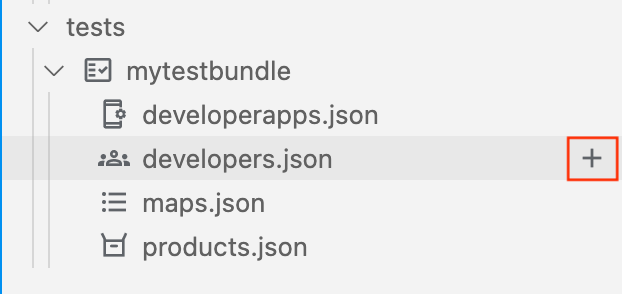
O assistente Criar programador é aberto.

- Introduza os seguintes valores nas instruções e prima Enter para confirmar e continuar:
- Email do programador: ahamilton@example.com
- Nome de utilizador: ahamilton
- Nome próprio: Alex
- Apelido: Hamilton
O ficheiro
developers.jsoné aberto no editor com o novo programador configurado:[ { "attributes": [ { "name": "sample_attribute_0", "value": "sample_attribute_value_0" } ], "email": "ahamilton@example.com", "userName": "ahamilton", "firstName": "Alex", "lastName": "Hamilton" } ]
- Posicione o cursor sobre o ficheiro developers.json e clique em
- Configure o recurso de teste da app de programador:
- Posicione o cursor sobre o ficheiro developerapps.json e clique em
 .
.
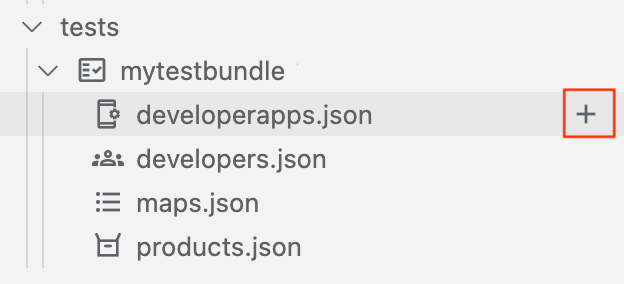
O assistente Criar app para programadores é aberto.

- Selecione ahamilton@example.com como proprietário da app.
- Introduza os seguintes valores no conjunto de comandos seguinte e prima Enter para confirmar e continuar:
- Nome da app: myapp
- Descrição: myapp
- URL de retorno de chamada: deixe em branco
- Selecione myproduct para o adicionar à app e clique em OK.
- Selecione nunca para o valor de validade.
O ficheiro
developerapps.jsoné aberto no editor com a nova app configurada:[ { "attributes": [ { "name": "sample_attribute_0", "value": "sample_attribute_value_0" } ], "developerEmail": "ahamilton@example.com", "name": "myapp", "displayName": "myapp", "callbackUrl": "", "apiProducts": [ "myproduct" ], "expiryType": "never" } ]
- Posicione o cursor sobre o ficheiro developerapps.json e clique em
- Exporte os recursos de teste para o Apigee Emulator.
Posicione o cursor sobre o pacote de teste mytestbundle e clique em
 .
.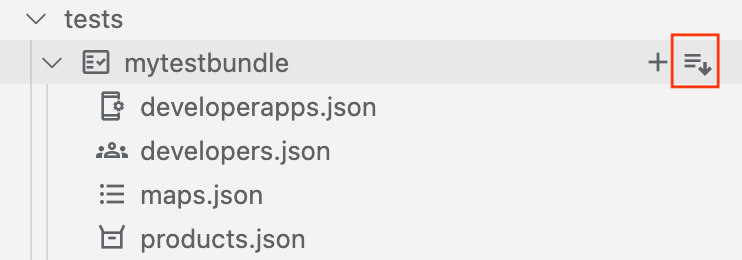
Os recursos de teste ativos aparecem na secção Apigee Emulators, conforme mostrado na figura seguinte.
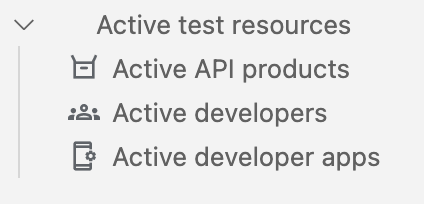
Obtenha a chave da API
Obtenha as credenciais da chave da API para a sua app de programador:
- Na secção emuladores, em Dados de teste ativos, clique em Apps de programador ativas.
O ficheiro de configuração das apps de programador ativas é aberto no editor. O ficheiro contém credenciais para
myproduct, conforme realçado na figura seguinte.
- Copie o valor
consumerKey(sem as aspas) para o produto da APImyproduct.
Teste a sua API
Teste a API com a chave da API:
- Transmita a chave da API na sua chamada curl através do parâmetro de consulta
apikey, da seguinte forma:curl 0:8998/helloworld?apikey=API_KEY
É devolvida a seguinte resposta:
Hello, Guest!
Parabéns! Executou uma API com êxito no seu ambiente local.
No passo seguinte, vai aprender a alterar o ponto final de destino.
1 2 3 4 (NEXT) Passo 5: altere o ponto final de destino 6 7 8

